ШҙЪ©ЫҢ ЩҶЫҢШіШӘ Ъ©ЩҮ NotePad++вҖҺ В ЫҢЪ©ЫҢ Ш§ШІ Щ…ШӯШЁЩҲШЁвҖҢШӘШұЫҢЩҶ Щ…ШӯЫҢШ·вҖҢЩҮШ§ЫҢ Ъ©ШҜЩҶЩҲЫҢШіЫҢ ШЁЩҮ ЩҲЫҢЪҳЩҮ ШҜШұ Ш·ШұШ§ШӯЫҢ ЩҲШЁ Ш§ШіШӘ. Ш§Щ…Ъ©Ш§ЩҶШ§ШӘ Ш®Ш§ШұЩӮ Ш§Щ„Ш№Ш§ШҜЩҮвҖҢШ§ЫҢ Ъ©ЩҮ ШҜШ§ШұШҜ ШЁШ§Ш№Ш« ШҙШҜЩҮ Щ…ЩҶ ЩҮЩ… Щ…Ш«Щ„ Ш®ЫҢЩ„ЫҢ Ш§ШІ ШЁШұЩҶШ§Щ…ЩҮвҖҢЩҶЩҲЫҢШіШ§ЩҶ ШҜЫҢЪҜШұ ЩӮЫҢШҜ DreamWeaver ШұШ§ ШЁШІЩҶЩ… ЩҲ ШЁШ§ Ш®ЫҢШ§Щ„ ШұШ§ШӯШӘ Ш§ШІ ШўЩҶ Ш§ШіШӘЩҒШ§ШҜЩҮ Ъ©ЩҶЩ….
![]()
Ш§Щ…Ъ©Ш§ЩҶШ§ШӘЫҢ Щ…Ш«Щ„:
- ШҜШ§ШЁЩ„ Ъ©Щ„ЫҢЪ© ШұЩҲЫҢ ЫҢЪ© Ъ©Щ„Щ…ЩҮ ЩҲ ЩҮШ§ЫҢЩ„Ш§ЫҢШӘ ШҙШҜЩҶ ШўЩҶ Ъ©Щ„Щ…ЩҮ ШҜШұ Ъ©Щ„ ЩҒШ§ЫҢЩ„
- Ъ©Щ„ЫҢЪ© ШұЩҲЫҢ ЫҢЪ© ЩҫШұШ§ЩҶШӘШІ ЫҢШ§ ШўЪ©ЩҲЩ„Ш§ШҜ ШЁШ§ШІ ЩҲ ШұЩҶЪҜЫҢ ШҙШҜЩҶ ЩҫШұШ§ЩҶШӘШІ ШЁШіШӘЩҮвҖҢШ§Шҙ
- Ш§Щ…Ъ©Ш§ЩҶШ§ШӘ ЪҜШіШӘШұШҜЩҮ ШҜШұ ШЁШӯШ« Find and Replace (ЩҒЩӮШ· ШЁЩҮ Ъ©Ш§ШұШЁШұШҜ ШҜЪ©Щ…ЩҮ Count ШҜШұ Ш§ЫҢЩҶ ЩҫЩҶШ¬ШұЩҮ ШҜЩӮШӘ Ъ©ЩҶЫҢШҜ!)
- Ш®Ш·вҖҢЩҮШ§ЫҢ ШіШ·Шӯ ШЁЩҶШҜЫҢ Ъ©ШҜЩҮШ§
ЩҲ ШҜЩҮвҖҢЩҮШ§ Ш§Щ…Ъ©Ш§ЩҶ Ъ©ЩҲЪҶЪ© ШҜЫҢЪҜШұ Ъ©ЩҮ ШЁШұШ§ЫҢ ЫҢЪ© ШЁШұЩҶШ§Щ…ЩҮвҖҢЩҶЩҲЫҢШіШҢ вҖҢШЁШіЫҢШ§Шұ Ш§ШұШІШҙЩ…ЩҶШҜ ЩҲ ШЁШІШұЪҜ ЩҮШіШӘЩҶШҜШҢ ШЁШ§Ш№Ш« ШҙШҜЩҮ Ш§ЫҢЩҶ Щ…ЩҮШ§Ш¬ШұШӘвҖҢЩҮШ§ Ш§ШІ ШәЩҲЩ„вҖҢЩҮШ§ЫҢЫҢ Щ…Ш«Щ„ DreamWeaver ШЁЩҮ ШЁШұЩҶШ§Щ…ЩҮ ШұШ§ЫҢЪҜШ§ЩҶЫҢ Щ…Ш«Щ„ Ш§ЫҢЩҶ ШЁШұЩҶШ§Щ…ЩҮ Ш§ЩҒШІШ§ЫҢШҙ ЫҢШ§ШЁШҜ.
ЫҢЪ©ЫҢ Ш§ШІ ЪҶЫҢШІЩҮШ§ЫҢЫҢ Ъ©ЩҮ Щ…Щ…Ъ©ЩҶ Ш§ШіШӘ ЫҢЪ© ШЁШұЩҶШ§Щ…ЩҮвҖҢЩҶЩҲЫҢШі ЩҶЫҢШ§ШІ ШҜШ§ШҙШӘЩҮ ШЁШ§ШҙШҜ ЩҲ ШЁЩҮ Ш·ЩҲШұ ЩҫЫҢШҙвҖҢЩҒШұШ¶ ШҜШұ NPP ШәЫҢШұЩҒШ№Ш§Щ„ Ш§ШіШӘШҢ Ъ©Ш§Щ…Щ„ ШҙШҜЩҶ Ш®ЩҲШҜЪ©Ш§Шұ ЩҶШ§Щ… ШӘЪҜвҖҢЩҮШ§ ЩҲ ШӘЩҲШ§ШЁШ№ ЩҲ ШұШ§ЩҮЩҶЩ…Ш§ЫҢ ЩҫШ§ШұШ§Щ…ШӘШұЩҮШ§ЫҢ ЩҲШұЩҲШҜЫҢ ШӘЩҲШ§ШЁШ№ ЩҲ ШӘЪҜ ШЁШіШӘЩҮ ШҜШұ HTML Ш§ШіШӘ.
ШЁШұШ§ЫҢ Ш§ЫҢЩҶ ЩҮЩ… ШҜШұ NPP Ш§Щ…Ъ©Ш§ЩҶШ§ШӘ Ш®ЩҲШЁЫҢ ЩҲШ¬ЩҲШҜ ШҜШ§ШҙШӘЩҮ Ъ©ЩҮ ШЁШҜ ЩҶЫҢШіШӘ ШЁШҜШ§ЫҢЩҶШҜ:
1- Ъ©Ш§Щ…Щ„ ШҙШҜЩҶ Ш®ЩҲШҜЪ©Ш§Шұ ЩҶШ§Щ… ШӘЩҲШ§ШЁШ№ + ШұШ§ЩҮЩҶЩ…Ш§ЫҢ ШӘЩҲШ§ЩӮШ№:
ШЁШұШ§ЫҢ ЩҒШ№Ш§Щ„ Ъ©ШұШҜЩҶ Ш§ЫҢЩҶ ЪҜШІЫҢЩҶЩҮ Ш§ШІ Щ…ЩҶЩҲЫҢ Settings ЪҜШІЫҢЩҶЩҮ Preferences ШұШ§ Ъ©Щ„ЫҢЪ© Ъ©ЩҶЫҢШҜ ЩҲ ШЁЩҮ ШӘШЁ Backup/Auto Completion ШЁШұЩҲЫҢШҜ.
ШҜШұ Ш§ЫҢЩҶ ШӘШЁШҢ Ш§ЪҜШұ ЪҜШІЫҢЩҶЩҮ Enable Auto-Completion on each line ШұШ§ ЩҒШ№Ш§Щ„ Ъ©ЩҶЫҢШҜШҢ ШЁЩҮ Щ…ШӯШ¶ ШӘШ§ЫҢЩҫ ЫҢЪ© Ъ©Ш§ШұШ§Ъ©ШӘШұ Ш§ШІ ЩҶШ§Щ… ШӘШ§ШЁШ№ ЫҢШ§ ШӘЪҜШҢ ЩҶШ§Щ…вҖҢЩҮШ§ЫҢ Ш§ШӯШӘЩ…Ш§Щ„ЫҢ Щ„ЫҢШіШӘ Щ…ЫҢвҖҢШҙЩҲЩҶШҜ ЩҲ ЩҒЩӮШ· Ъ©Ш§ЩҒЫҢвҖҢШіШӘ Ъ©Щ„ЫҢШҜ tab ШұШ§ ШЁШІЩҶЫҢШҜ ШӘШ§ ЩҶШ§Щ… ШўЩҶ Ъ©Ш§Щ…Щ„ ШҙЩҲШҜ.
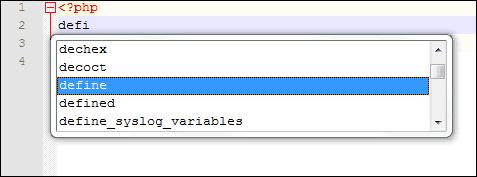
ШҜШұ ЩҮЩ…ЫҢЩҶ ШЁШ®ШҙШҢ Ш§ЪҜШұ ЪҜШІЫҢЩҶЩҮ Function parameters hint on input ШұШ§ ЩҒШ№Ш§Щ„ Ъ©ЩҶЫҢШҜШҢ ШЁЩҮ Щ…ШӯШ¶ ШЁШ§ШІ Ъ©ШұШҜЩҶ ЩҫШұШ§ЩҶШӘШІ ШӘШ§ШЁШ№ШҢ ШұШ§ЩҮЩҶЩ…Ш§ЫҢ ЩҫШ§ШұШ§Щ…ШӘШұЩҮШ§ЫҢ ЩҲШұЩҲШҜЫҢ ШұШ§ Ш®ЩҲШ§ЩҮЫҢШҜ ШҜЫҢШҜ.
ШӘЩҲШ¬ЩҮ: ШҜЩӮШӘ Ъ©ЩҶЫҢШҜ Ъ©ЩҮ ШЁШ§ЫҢШҜ Ш§ШІ Щ…ЩҶЩҲЫҢ language ШІШЁШ§ЩҶЫҢ Ъ©ЩҮ ШҜШұ ШӯШ§Щ„ Ъ©ШҜЩҶЩҲЫҢШіЫҢ ШЁШ§ ШўЩҶ ЩҮШіШӘЫҢШҜ ШұШ§ Щ…ШҙШ®Шө Ъ©ЩҶЫҢШҜ ШӘШ§ ЩҶШ§Щ… ШӘЩҲШ§ШЁШ№ ШўЩҶ ШІШЁШ§ЩҶ Щ„ЫҢШіШӘ ШҙЩҲШҜ. Щ…Ш«Щ„Ш§ЩӢ Ш§ЪҜШұ Ш§ШІ PHP Ш§ШіШӘЩҒШ§ШҜЩҮ Щ…ЫҢвҖҢЪ©ЩҶЫҢШҜ ШЁШ§ЫҢШҜ Ш§ШЁШӘШҜШ§ ШІШЁШ§ЩҶ ШұШ§ ШЁЩҮ PHP ШӘШәЫҢЫҢШұ ШҜЩҮЫҢШҜ ШӘШ§ ЩҶШ§Щ… ШӘЩҲШ§ШЁШ№ PHP Щ„ЫҢШіШӘ ШҙЩҲЩҶШҜ.
2- Ъ©Ш§Щ…Щ„ ШҙШҜЩҶ Ш®ЩҲШҜЪ©Ш§Шұ ШӘЪҜ ШЁШіШӘЩҮ ШҜШұ HTML:
Ш§ЪҜШұ Щ…ЫҢвҖҢШ®ЩҲШ§ЩҮЫҢШҜ ШЁЩҮ Щ…ШӯШ¶ ЩҶЩҲШҙШӘЩҶ
вҖҺ ЩҶЩҲШҙШӘЩҮ ШҙЩҲШҜШҢ Ш§ШІ Щ…ЩҶЩҲЫҢ TextFX ЩҲ ШІЫҢШұЩ…ЩҶЩҲЫҢ TextFx settings ЪҜШІЫҢЩҶЩҮ AutoClose XHTML/XML ШұШ§ ЩҒШ№Ш§Щ„ Ъ©ЩҶЫҢШҜ.
ШЁЩҮ ЩҶШёШұ Щ…ЩҶ ЪҜШІЫҢЩҶЩҮ ШЁШ№ШҜЫҢвҖҢШ§Шҙ ЫҢШ№ЩҶЫҢ AutoClose brace ЩҮЩ… ШЁШіЫҢШ§Шұ Щ…ЩҒЫҢШҜ Ш§ШіШӘШҢ ШўЩҶвҖҢШұШ§ ЩҮЩ… ЩҒШ№Ш§Щ„ Ъ©ЩҶЫҢШҜ.
Ш§ШІ Ш§ЫҢЩҶ ЩҫШі Ш§ЪҜШұ ШІШЁШ§ЩҶ ШіЩҶШҜ ЩҒШ№Щ„ЫҢ ШұЩҲЫҢ HTML ШЁШ§ШҙШҜШҢ ШЁЩҮ Щ…ШӯШ¶ ШЁШ§ШІ Ъ©ШұШҜЩҶ ЫҢЪ© ШӘЪҜ (ЫҢШ§ ЩҫШұШ§ЩҶШӘШІ ЩҲ ...)ШҢ ШӘЪҜ ШЁШіШӘЩҮ ЩҶЫҢШІ ШҜШұШ¬ Щ…ЫҢвҖҢШҙЩҲШҜ.
В
ЪҶЩҶШҜ ЩҶЪ©ШӘЩҮ ЩҫШұШ§Ъ©ЩҶШҜЩҮ ШҜШұ Щ…ЩҲШұШҜ Ш§ЫҢЩҶ ЩҶШұЩ… Ш§ЩҒШІШ§Шұ:
- Ъ©Щ„ЫҢШҜЩҮШ§ЫҢ Ctrl+shift+B ШЁШұШ§ЫҢ Ш§ЩҶШӘШ®Ш§ШЁ Ъ©ШҜЩҮШ§ЫҢ Щ…ШӯШҜЩҲШҜЩҮ ЩҫШұШ§ЩҶШӘШІ ЫҢШ§ ШЁШұШ§Ъ©ШӘ ШЁШ§ШІ ШӘШ§ ШЁШіШӘЩҮ Щ…ЩҒЫҢШҜ Ш§ШіШӘ.
- ЩҮЩҶЪҜШ§Щ… Ъ©Ш§Шұ ШЁШ§ Find & Replace Ш§ЪҜШұ ЪҜШІЫҢЩҶЩҮ Wrap around ШұШ§ ЩҒШ№Ш§Щ„ Ъ©ЩҶЫҢШҜШҢ Ш§ЪҜШұ ШЁЩҮ Ш§ЩҶШӘЩҮШ§ЫҢ ШіЩҶШҜ ШЁШұШіЫҢШҜШҢ ШҜЩҲШЁШ§ШұЩҮ ШЁЩҮ Ш§ШЁШӘШҜШ§ ШЁШұЩ…ЫҢвҖҢЪҜШұШҜЫҢШҜ ЩҲ Ш¬ШіШӘШ¬ЩҲ Ш§ШҜШ§Щ…ЩҮ Щ…ЫҢвҖҢЫҢШ§ШЁШҜ. ЫҢШ№ЩҶЫҢ Loop Щ…ЫҢвҖҢШҙЩҲШҜ.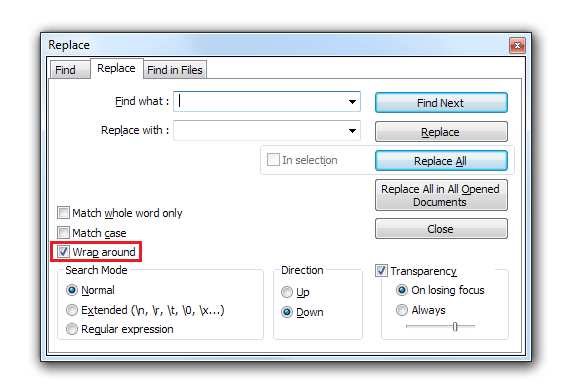
- ШҜШұ Ш·ШұШ§ШӯЫҢ ЩҲШЁ Щ…Щ…Ъ©ЩҶ Ш§ШіШӘ ШіЩҲШҰЫҢЪҶ ШЁЫҢЩҶ HTML ЩҲ PHP ЩҲ CSS ШІЫҢШ§ШҜ Ш§ШӘЩҒШ§ЩӮ ШЁЫҢЩҒШӘШҜ. Щ…ЫҢвҖҢШӘЩҲШ§ЩҶЫҢШҜ Щ…ЩҶЩҲЫҢ Language ШұШ§ Ш§ШІ ШЁШ®Шҙ settings>Preferences Ъ©Щ…ЫҢ Ш®Щ„ЩҲШӘвҖҢШӘШұ Ъ©ЩҶЫҢШҜ ЩҲ ШІШЁШ§ЩҶвҖҢЩҮШ§ЫҢ Ш§Ш¶Ш§ЩҒЩҮ Ъ©ЩҮ ЩҮШұЪҜШІ ШЁШ§ ШўЩҶвҖҢЩҮШ§ Ъ©Ш§Шұ ЩҶШҜШ§ШұЫҢШҜ ШұШ§ disable Ъ©ЩҶЫҢШҜ. Ш¶Щ…ЩҶ Ш§ЫҢЩҶЪ©ЩҮ ЪҜШІЫҢЩҶЩҮ Make language menu compact ЩҮЩ… ШЁЩҮ ЩҶШёШұ Щ…ЩҶ ЩҒШ№Ш§Щ„ ЩҶШЁШ§ШҙШҜ ШЁЩҮШӘШұ Ш§ШіШӘ.
ШҙЩ…Ш§ ЩҮЩ… Ш§ЪҜШұ ЪҶЫҢШІ ШЁЩҮ ШҜШұШҜШЁШ®ЩҲШұ ШҜШұ Щ…ЩҲШұШҜ Ш§ЫҢЩҶ ШЁШұЩҶШ§Щ…ЩҮ Щ…ЫҢвҖҢШҜШ§ЩҶЫҢШҜШҢ Щ„Ш·ЩҒШ§ЩӢ ШҜШұ ШЁШ®Шҙ ЩҶШёШұШ§ШӘ ШЁЫҢШ§ЩҶ Ъ©ЩҶЫҢШҜ.
Щ…ЩҲЩҒЩӮ ШЁШ§ШҙЫҢШҜШӣ
ШӯЩ…ЫҢШҜ ШұШ¶Ш§ ЩҶЫҢШұЩҲЩ…ЩҶШҜ


 English
English Ш§Щ„Ш№ШұШЁЫҢ
Ш§Щ„Ш№ШұШЁЫҢ Swedish
Swedish François
François



![[ЩҶЩ…ШұШ§: ШіЫҢШіШӘЩ… Ш¬Ш§Щ…Ш№ Щ…ШҜЫҢШұЫҢШӘ ШўЩ…ЩҲШІШҙЪҜШ§ЩҮ = LMS]](/img/blocks/nomra3.png)
![[ШӘШіШӘШ§: ШіЫҢШіШӘЩ… Щ…ШҜЫҢШұЫҢШӘ ШўШІЩ…ЩҲЩҶ ШўЩҶЩ„Ш§ЫҢЩҶ]](/img/blocks/testa.png)
![[Щ„ЫҢЩҶЪ©Ш§: ШіЫҢШіШӘЩ… Щ…ШҜЫҢШұЫҢШӘ Щ„ЫҢЩҶЪ©ШҜЩҲЩҶЫҢ ЩҲ Ш§ШіЪ©ШұЫҢЩҫШӘ ЩҒШұЩҲШҙ ШўЩҶЩ„Ш§ЫҢЩҶ ЩҒШ§ЫҢЩ„]](/img/blocks/linka3.png)
![[ЩҫШұЩҲЪҳШ§: ШіЫҢШіШӘЩ… Щ…ШҜЫҢШұЫҢШӘ ЩҫШұЩҲЪҳЩҮ]](/img/blocks/proja.png)
![[ШўЫҢ.Ш¬ШҜЩҲЩ„: Ш§ШіЪ©ШұЫҢЩҫШӘ Ш§ЫҢШ¬Ш§ШҜ Ш¬ШҜЩҲЩ„ ШўЩҶЩ„Ш§ЫҢЩҶ]](/img/blocks/ijadval.png)
![[Щ…ЩҗЩ„Ъ©Ш§: ШіЫҢШіШӘЩ… Щ…ШҜЫҢШұЫҢШӘ Щ…ШҙШ§ЩҲШұ Ш§Щ…Щ„Ш§Ъ©]](/img/blocks/melka.png)
![[ЩҫШ§ШұШівҖҢШ®ЩҲШ§ЩҶ: ЩҶШұЩ… Ш§ЩҒШІШ§Шұ Ш®ЩҲШ§ЩҶШ§ЫҢ Щ…ШӘЩҶ ЩҒШ§ШұШіЫҢ]](/img/blocks/parskhan.png)
![[ШЁЩҲЪ©ЩҒШ§ ЫІ: ШіЫҢШіШӘЩ… Щ…ШҜЫҢШұЫҢШӘ ШўЩҶЩ„Ш§ЫҢЩҶ Ъ©ШӘШ§ШЁШ®Ш§ЩҶЩҮ]](/img/blocks/bookfa.png)
![[ШЁЩҲЪ©ЩҒШ§ Ыұ: ШіЫҢШіШӘЩ… Щ…ШҜЫҢШұЫҢШӘ Ъ©ШӘШ§ШЁШ®Ш§ЩҶЩҮ]](/img/blocks/library.png)
![[ШӘЫҢЪ©ЩҒШ§: ШіЫҢШіШӘЩ… Щ…ШҜЫҢШұЫҢШӘ ЩҫШҙШӘЫҢШЁШ§ЩҶЫҢ ШўЩҶЩ„Ш§ЫҢЩҶ Щ…ШҙШӘШұЫҢШ§ЩҶ]](/img/blocks/tickfa.png)
![[ЩҮЫҢШіШіШі: ШіЫҢШіШӘЩ… ЩҮЫҢШівҖҢЪҜЩҲЫҢ Ш®ЩҲШҜЪ©Ш§Шұ: Ш§ЩҲЩ„ЫҢЩҶ ШіШ®ШӘвҖҢШ§ЩҒШІШ§Шұ ШўЩҒШӘШ§ШЁЪҜШұШҜШ§ЩҶЫҢ]](/img/blocks/hisss.png)
![[ШўЫҢ ЩӮШөЩҮ!: ЩҶШұЩ… Ш§ЩҒШІШ§ШұЫҢ ШЁШұШ§ЫҢ ШӘЩӮЩҲЫҢШӘ ШҜШ§ШіШӘШ§ЩҶ ШіШұШ§ЫҢЫҢ Ъ©ЩҲШҜЪ©Ш§ЩҶ]](/img/blocks/iqesseh.png)
![[ШҜЩҸШұ: ЩҶШұЩ…вҖҢШ§ЩҒШІШ§Шұ Ъ©ШӘШ§ШЁвҖҢШ®ЩҲШ§ЩҶ ШӘШҜШұЫҢШ¬ЫҢ]](/img/blocks/dor.png)
![[QuranPDF: ЩӮШұШўЩҶ ЩҫЫҢ.ШҜЫҢ.Ш§ЩҒ]](/img/blocks/quran_pdf.png)
![[Tathbit: ШЁШұЩҶШ§Щ…ЩҮ ШӘШ«ШЁЫҢЩҶ ШӯЩҒШё ЩӮШұШ§ЩҶ Ъ©ШұЫҢЩ…]](/img/blocks/tathbit.png)
![[ШҙЩ…ШіШ§: ШЁШұЩҶШ§Щ…ЩҮ ЩҶЩ…Ш§ЫҢШҙ ШӘШ§ШұЫҢШ® ШҙЩ…ШіЫҢ ЩҲ Щ…ШҜЫҢШұЫҢШӘ Ъ©Ш§ШұЩҮШ§ЫҢ ШұЩҲШІШ§ЩҶЩҮ]](/img/blocks/shamsa.png)
![[ URLЩҮШ§ЫҢ Ш®ЩҲШҜ ШұШ§ Ъ©ЩҲШӘШ§ЩҮвҖҢШӘШұ Ъ©ЩҶЫҢШҜШҢ ШұЩҲЫҢ ШўЩҶвҖҢЩҮШ§ ЩҫШіЩҲШұШҜ ШЁЪҜШ°Ш§ШұЫҢШҜ ЩҲ ШўЩ…Ш§Шұ ШЁЪҜЫҢШұЫҢШҜ!]](/img/blocks/yourlir.png)
![[Robi: ШұЩҲШЁШ§ШӘ ШұЩҲШЁЫҢ]](/img/blocks/robi.png)
![[?What next]](/img/blocks/next.png)
![[Fonta: ЩҫЪҳЩҲЩҮШҙЫҢ ШҜШұШЁШ§ШұЩҮ ЩҒЩҲЩҶШӘ]](/img/blocks/fonta_book.png)
![[ЪҶЪҜЩҲЩҶЩҮ ЫҢЪ© ШӘШ¬Ш§ШұШӘ Ш§Щ„Ъ©ШӘШұЩҲЩҶЫҢЪ© ШұШ§ЩҮвҖҢШ§ЩҶШҜШ§ШІЫҢ Ъ©ЩҶЩ…]](/img/blocks/ecommerce_book.png)


![[ШЁШ§ШІЫҢ ШўЩҶЩ„Ш§ЫҢЩҶ ЩҶЫҢЪ©Ш§]](/img/blocks/nika_ads.png)
 Whisper:
Whisper: